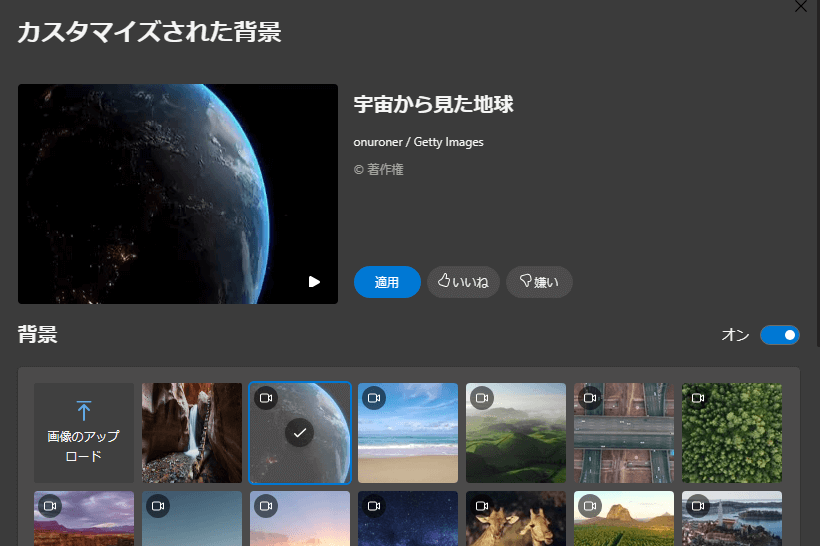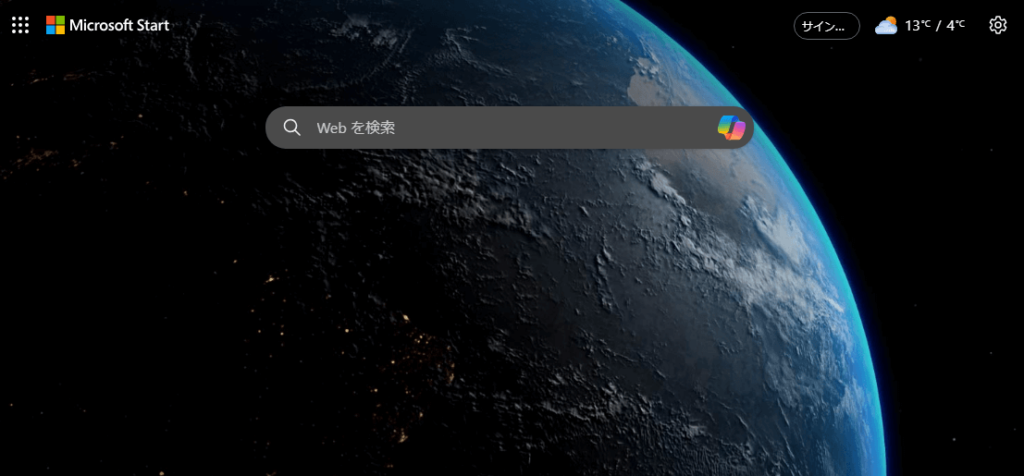Microsoft Edge | 新規タブのMicrosoftのロゴを消す方法
Microsoft Edgeにて新規タブの 真ん中に大きく表示されるMicrosoftのロゴを消す方法を紹介しています。
現在だとMicrosoft Startのボタンもあるので、いくつも表示があると少し煩いですね。
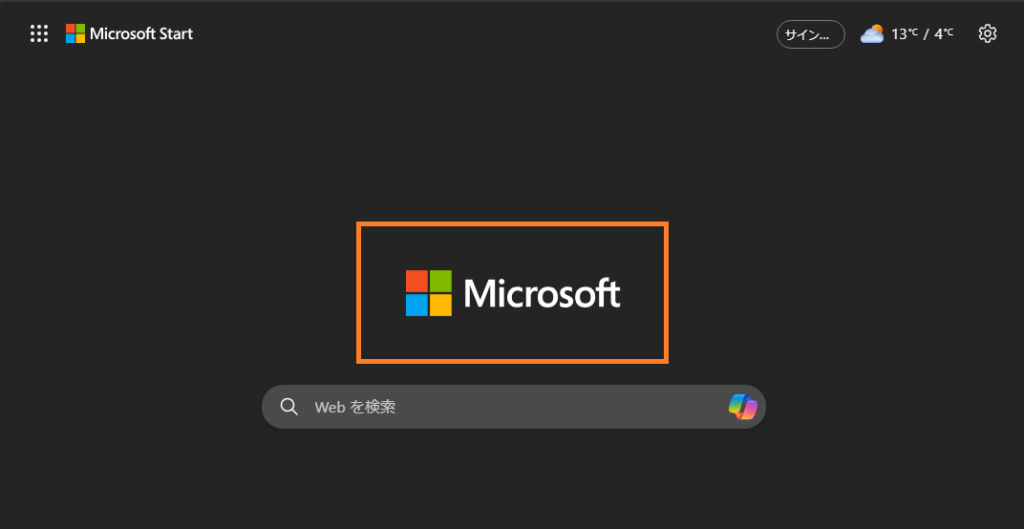
確認環境
Windows11 23H2
Microsoft Edge バージョン 122.0.2365.92
無地&Microsoftロゴなしにする方法
新規タブの右上の「ページ設定」にある「背景」設定にて上部メニューで「適用」せずに「背景」を有効(ON)にします。
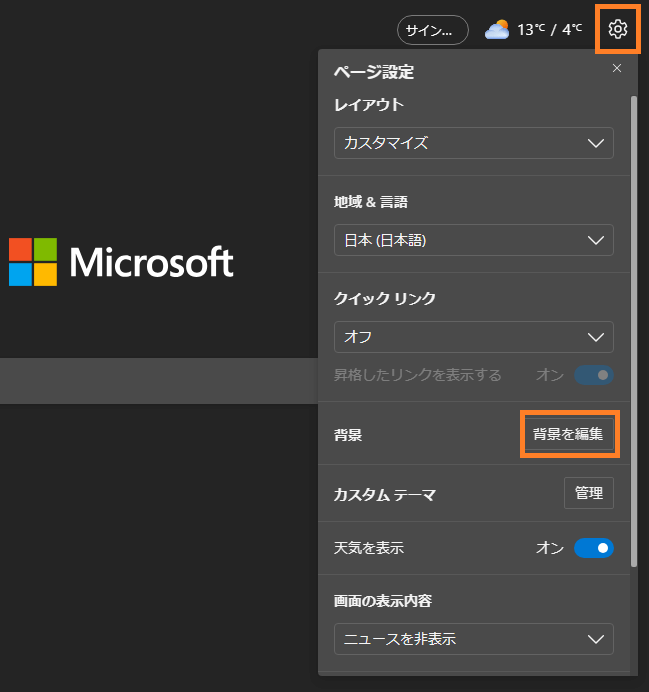
画像は選択されていますが「適用」は押さない。
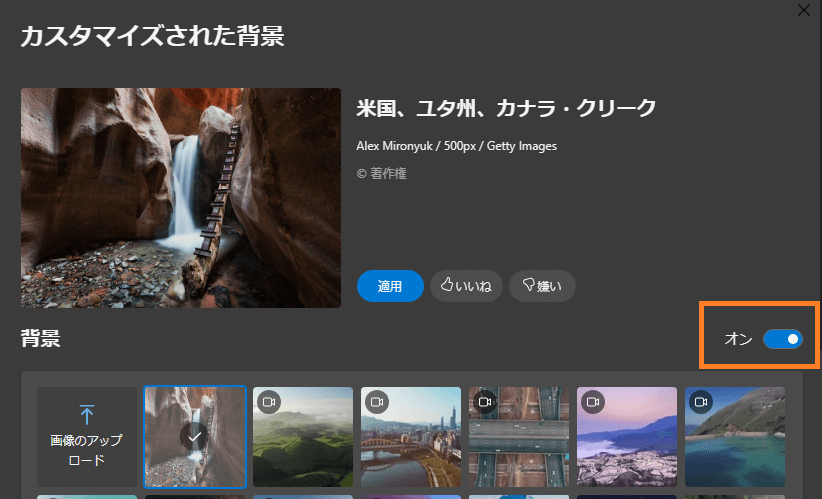
次に「カスタムテーマ」の設定から「テーマ」を「規定」以外の好きな色を選択します。

上記した設定パターンにより、無地&Microsoftロゴなしの新規タブとなります。
画像が表示されてしまう場合は、「背景」を一度無効にしてから有効に戻します。

背景画像付き&Microsoftロゴなしにする方法
背景画像付きで表示する場合、Microsoftのロゴは表示されなくなります。
希望の画像を選択、またはアップロードして適用を選択します。